国旅手游网提供好玩的手机游戏和手机必备软件下载,每天推荐精品安卓手游和最新应用软件app,并整理了热门游戏攻略、软件教程、资讯等内容。欢迎收藏
网友天空提问:excel输入身份证号变成e+怎么办?
如何解决在Excel中输入身份证号后变成E+17格式的问题?下面小编就分享了在Excel中输入身份证号后变成E+17格式的解决方法,希望感兴趣的朋友都来共同学习哦。
Excel中输入身份证号后变成E+17格式的解决步骤如下:
第一种方法
1、首先在单元格中输入身份证号,这时单元格中并没有显示身份证号,而是将身份证号识别为一个数字,并显示为科学计数法。
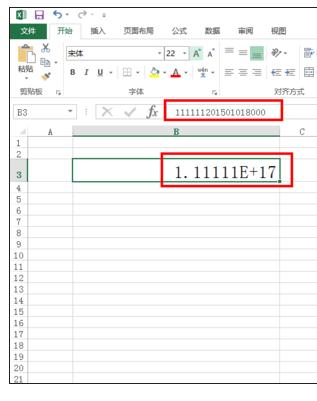
2、在单元格上点击鼠标右键,然后从右键菜单中选择“设置单元格式”。
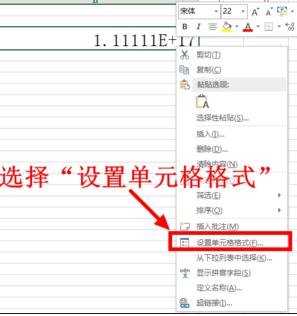
3、在打开的设置单元格格式窗口中,点击“数字”选项卡,然后在数字选项卡中从分类列表里选中“文本”,然后点击“确定”。
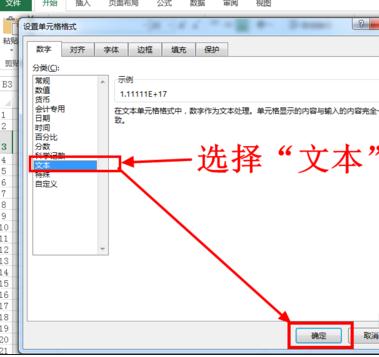
4、这时再回到Excel编辑界面,刚才显示为科学计数法的身份证号已经显示为完整的身份证号了。
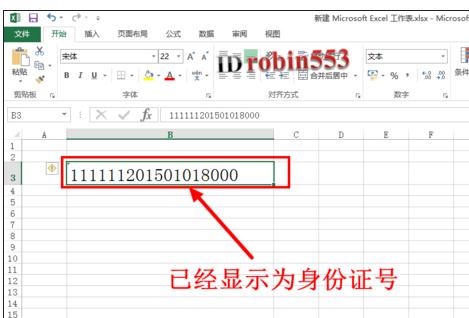
第二种方法
1、这种方法比较简单,在输入身份证号之前先在单元格中输入一个英文格式的单引号。
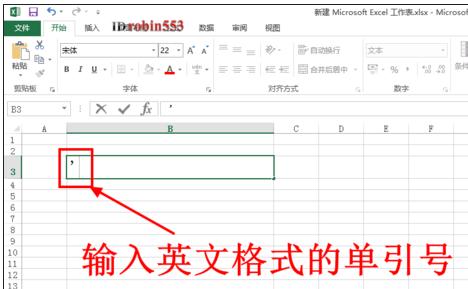
2、接下来在单引号之后输入身份证号。
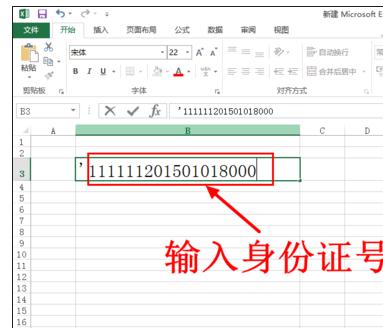
3、输入完成后你就会发现单元格中直接显示的就是身份证号,而不会显示科学计数法。
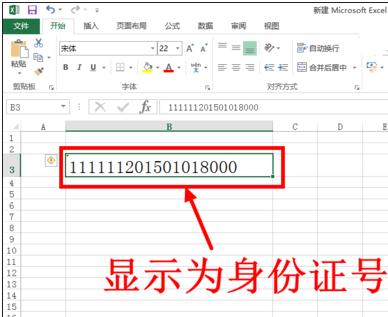
以上就是如何解决在Excel中输入身份证号后变成E+17格式的问题的全部内容了,大家都学会了吗?
关于《如何解决在Excel中输入身份证号后变成E+17格式的问题?》相关问题的解答娇纵小编就为大家介绍到这里了。如需了解其他软件使用问题,请持续关注国旅手游网软件教程栏目。
版权声明:本文内容由互联网用户自发贡献,该文观点仅代表作者本人。本站仅提供信息存储空间服务,不拥有所有权,不承担相关法律责任。如果发现本站有涉嫌抄袭侵权/违法违规的内容,欢迎发送邮件至【1047436850@qq.com】举报,并提供相关证据及涉嫌侵权链接,一经查实,本站将在14个工作日内删除涉嫌侵权内容。
本文标题:【在excel中输入身份证号码怎么变e+17这样怎么处理[excel输入身份证号码变成e+18]】
本文链接:http://www.citshb.com/class251152.html
